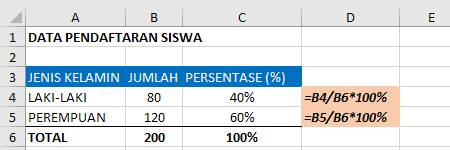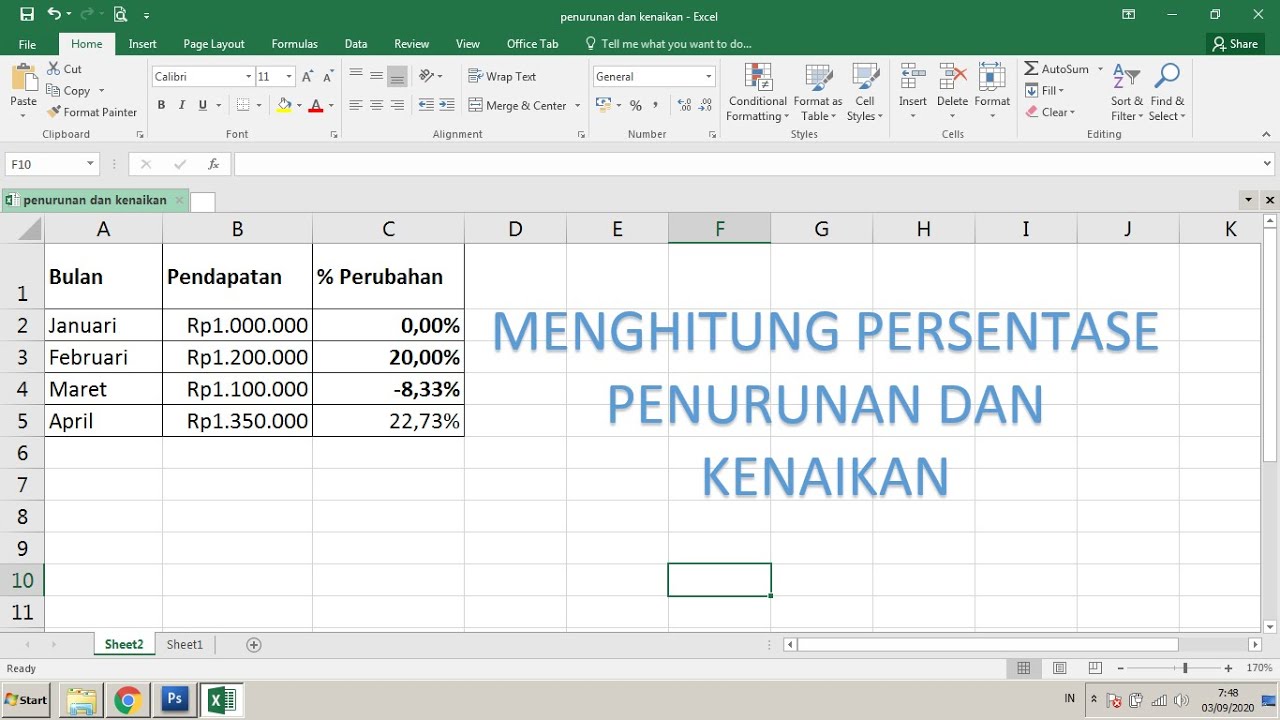Microsoft Excel merupakan salah satu aplikasi dalam Office Suite yang memiliki fungsi yang sangat penting dalam kehidupan perkantoran, akademik, dan bisnis. Salah satu fitur yang sering digunakan adalah menghitung persentase atau proporsi dalam data. Menghitung persentase dalam Excel sangatlah mudah dengan menggunakan rumus yang sudah disediakan. Berikut ini adalah beberapa rumus dan cara menghitung persentase dalam Excel.
Rumus Menghitung Persentase Dalam Excel
Untuk menghitung persentase dalam Excel, terdapat beberapa rumus yang bisa digunakan, antara lain:
1. Rumus Persentase Sederhana (Simple Percentage Formula)
Rumus persentase sederhana bisa digunakan untuk menghitung persentase suatu nilai dalam data. Rumus yang digunakan adalah:
Persentase = (Nilai / Total Nilai) x 100%
Contoh: Apabila terdapat data nilai ujian matematika sebuah kelas dengan jumlah nilai maksimal 100, maka untuk menghitung persentase nilai Hannah yang mendapat nilai 75 dapat menggunakan rumus:
Persentase = (75 / 100) x 100% = 75%
2. Rumus Persentase Perubahan (Percentage Change Formula)
Rumus persentase perubahan biasanya digunakan untuk menghitung persentase perubahan dalam sebuah data. Rumus yang digunakan adalah:
Persentase Perubahan = ((Nilai Baru – Nilai Lama) / Nilai Lama) x 100%
Contoh: Apabila terdapat data jumlah penduduk Indonesia tahun 2020 yang sebesar 270 juta dan tahun 2021 meningkat menjadi 280 juta, maka untuk menghitung persentase perubahan dapat menggunakan rumus:
Persentase Perubahan = ((280 – 270) / 270) x 100% = 3,7%
Cara Menghitung Persentase Dalam Excel
Selain menggunakan rumus, terdapat cara lain untuk menghitung persentase dalam Excel, yaitu:
1. Menghitung Persentase Berdasarkan Total Nilai
Pertama, tentukan nilai yang ingin dihitung persentasenya kemudian bagi dengan total nilai kemudian kalikan dengan 100%. Contoh:
- Buka aplikasi Microsoft Excel.
- Isikan data pada spreadsheet yang ada.
- Pilih kolom yang akan dihitung persentasenya.
- Tentukan total nilai yang ada pada kolom.
- Gunakan rumus =Nilai/TotalNilai*100% kemudian tekan enter.
Contoh:
2. Menghitung Persentase Perubahan di Excel
Pertama, tentukan nilai awal dan nilai akhir dari suatu data kemudian hitung perubahan nilai tersebut. Contoh:
- Buka aplikasi Microsoft Excel.
- Isikan data pada spreadsheet yang ada.
- Pilih jumlah yang akan dihitung persentase perubahannya.
- Isikan rumus = ((Nilai Baru – Nilai Lama) / Nilai Lama) x 100% pada sel lain kemudian tekan enter.
Contoh:
FAQ
Berikut adalah beberapa pertanyaan yang sering diajukan mengenai menghitung persentase dalam Excel:
1. Apa bedanya antara rumus persentase sederhana dan rumus persentase perubahan?
Rumus persentase sederhana digunakan untuk menghitung persentase nilai dalam data, sedangkan rumus persentase perubahan digunakan untuk menghitung persentase perubahan dalam sebuah data.
2. Apakah ada cara lain untuk menghitung persentase dalam Excel?
Selain menggunakan rumus, cara lain untuk menghitung persentase dalam Excel adalah dengan menggunakan fitur formula yang disediakan dalam aplikasi Excel.
Video Tutorial Cara Menghitung Persentase dalam Excel
Dengan memahami cara menghitung persentase dalam Excel, kamu akan lebih mudah dalam melakukan analisis data dan mengambil keputusan bisnis maupun akademik. Jangan lupa untuk selalu berlatih dan eksperimen dengan fitur-fitur dan rumus-rumus yang ada dalam Excel untuk mendapatkan hasil yang optimal. Semoga artikel ini bermanfaat dan terima kasih telah membaca.